Reklaam
Sisseehitatud märkmete rakendus iPhone'is ja iPadis on muutunud võimsaks tööriistaks korraldamiseks. IOS 11-s lisab Apple funktsioone, mis aitaksid tal võistelda populaarsemate märkmete tegemise rakendustega (nt.) Üks märge Ainus OneNote'i juhend, mida te kunagi vajateOneNote on võimas märkmete tegemise rakendus. See on platvormideülene ja hästi integreeritud Microsoft Office'i. Lugege seda juhendit, et saada OneNote'i profiks! Loe rohkem ja Evernote Kuidas Evernote'i kasutada: mitteametlik käsiraamatEvernote'i iseseisva kasutamise õppimine võtab kaua aega. Seetõttu koostasime selle juhendi, et näidata teile, kuidas kasutada Evernote'i kõige olulisemaid funktsioone. Loe rohkem .
Märkmeid pole olnud ümber kujundatud nagu juhtimiskeskus Mis on iOS 11 versioonis uut? Teie iPhone'ile tulevad uued funktsioonidSiin on kõik teie iPhone'i ja iPadi juurde jõudmine koos iOS 11 tulekuga 2017. aastal. Loe rohkem , kuid see saab osa uutest kasulikest funktsioonidest. Kui te pole varem märkmeid palju kasutanud, siis teie
võiksite alustada kohe Kas peaksite kasutama Apple'i märkmeid iOS-i ja OS X-i jaoks?Esmakordselt pärast selle väljaandmist tasub kaaluda Apple OS-i märkmeid nii OS X kui ka iOS-i jaoks. Loe rohkem .Täna vaatleme iOS 11 mõnda funktsiooni ja kuidas neid kasutada.
Täiustatud vormindamine märkmetes
Märkmete eelmistes versioonides teksti vormindamine oli üsna piiratud. Sa võid kandideerida Pealkiri, Suund või Keha stiile kasutades Vormindamine nuppu. Julge, Kaldkirija Allajoonitud saab rakendada, kui koputate hüpikmenüüle pääsemiseks valitud teksti ja hoiate seda all.
Märkused rakenduses iOS 11 saavad täiendavaid vormindamisvalikuid, näiteks Läbikriipsutamine ja Ühekaupa. Katkendjoonte, täppide ja numbritega loendid on endiselt saadaval. Kuid nüüd saate teksti taanet ka suurendada või vähendada. Loendisse sisendamine kohandab loendiüksuse märgistust, pakkudes märkmetes põhijoont.
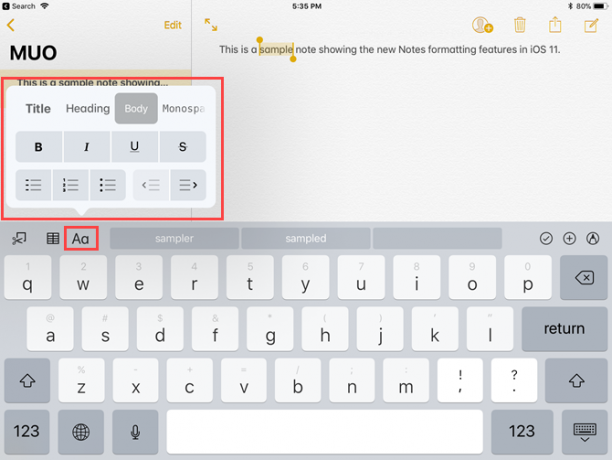
Tabelid märkmetes
IOS 11-s lisati märkmetele lõpuks tabelite tugi, mis võimaldab teil oma märkmetes sisalduvat teavet paremini korraldada. Saate neid luua ja redigeerida ning ridu ja veerge lisada ja kustutada.
Lauad tulevad sisse https://t.co/kMi3UK5a68 iOS 11-s. Te pole kindel, kui tõsiselt soovite oma märkmeid, kuid märkmete rakendus on katnud minu vajadused.
- Hjalti Jakobsson (@hjaltij) 18. juuli 2017
Puudutage tabeli nuppu, et lisada kursorile kahekaupa tabel. Kui lahtrit koputate, kuvatakse kursori kohal oleva rea kõrval ja kohal kolmepunktilised menüünupud. Kasutage neid menüünuppe ridade ja veergude lisamiseks ja kustutamiseks.
Saate kopeerida või kustutada terve tabeli, teisendada selle tekstiks ja isegi jagada seda teiste rakendustega, nagu Mail, Message, Facebook ja Twitter.
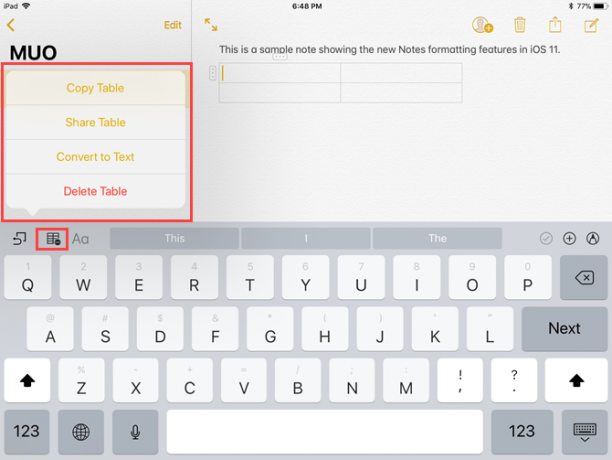
Ridajoonised
Mõnikord on lihtsam kirjutada, selle asemel, et kirjutada. Märkmete eelmistes versioonides võisite märkme kirjutada või joonistada, kuid mitte mõlemat - nii et peaksite millegi joonistamiseks looma uue märkme.
Proovis iPad Appi abil Apple Penciliga esimest korda joonistada. Tore! pic.twitter.com/5jHA51k4rj
- Sebastian (@sebastianmetel) 20. juuli 2017
IOS 11-s saate märkme sisestada, midagi samasse märkusesse joonistada ja soovi korral siis jätkata tippimist. Koputage lihtsalt paremas alanurgas asuvat pliiatsiikooni ja alustage joonistamist. Koputage ikooni X kirjutamise juurde naasmiseks samas kohas asuv ikoon.
Kui soovisite varem märkmetesse joonistada, pidite looma uue märkme. IOS 11-s saate teksti kirjutada ja midagi samasse märkusesse joonistada. See läheb veelgi paremaks, kui teil on kaasas iPad Pro Apple Pencil Apple Pencil vs. Pliiats: kas pliiats on aine üle?Madalad pliiatsid on suureks kasvanud, kuid kas peaksite valima Apple'i või Microsofti? Loe rohkem .
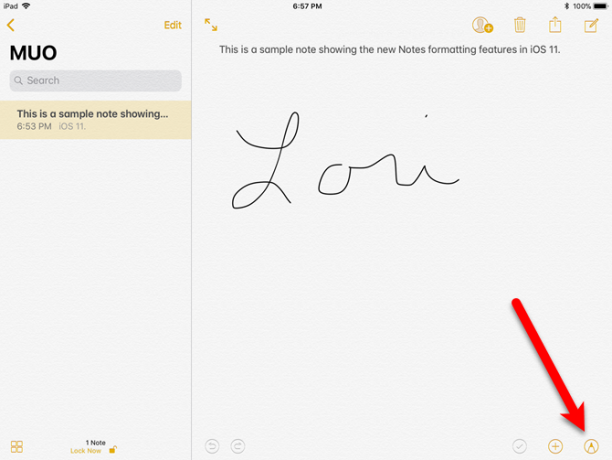
Kinnitage märkused loendi algusesse
Kui lisate märkmikele uusi märkmeid või muudate olemasolevaid märkmetes märkmeid, lisatakse need või teisaldatakse loendi algusesse. Nii et kõik olulised märkused, millele viitate, lükatakse sageli loendist madalamale, kui te neid ei muuda.
Ah. TIL saate märkmeid märkmetesse nende kausta ülaossa kinnitada. Kas see on iOS 11 asi või on see seal olnud igavesti?
- Steve T-S (@stroughtonsmith) 11. juuli 2017
Märkmed iOS 11-s pakuvad nüüd võimalust märkmeid nimekirja tippu kinnitada. Pühkige märkmest paremale ja koputage pisipiltide ikooni. Nööpnõel kuvatakse pealkiri ja kõik kinnitatud märkmed jäävad loendi ülaossa isegi siis, kui lisate uusi märkmeid või muudate olemasolevaid.
Saate kinnitada mitu märkust. Olge siiski ettevaatlik. Kui sisestate liiga palju punkte, on muljete loendist märkmete leidmine raskendatud.
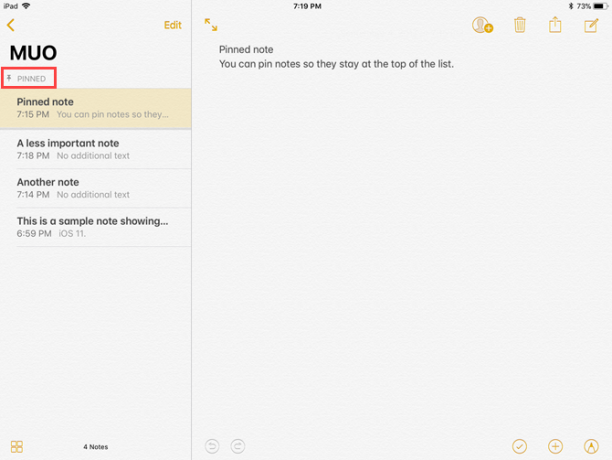
Pühkige märkme lukustamiseks
Kui tunnete muret märkmetes sisalduva teabe kaitsmise pärast, pakub Märkmed tee krüpteerige oma märkmeid Hoidke oma märkused privaatsena: 5 krüptitud alternatiivi Evernote'ileEvernote ei krüpteeri ega turva teie märkmeid vaikimisi. Kui otsite krüptitud märkmete rakendust, proovige neid alternatiive. Loe rohkem lukustades need eraldi.
Märkmete lukustamine rakenduses Märkused, mida nõuti aktsialehe kasutamist märkme avamise ajal. Nüüd on märkmete lukustamine muutunud lihtsamaks. Märkme lukustamiseks ei pea te avama, vaid libistage märkmest loendist vasakule ja koputage seejärel Lukusta ikoon.
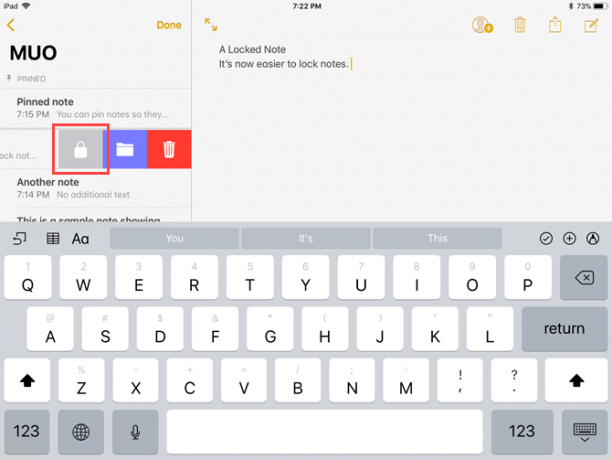
Märkmete read ja võred
Kui teile meeldib käsitsi kirjutatud märkmeid teha, siis uus Liinid ja võred funktsioon on väga kasulik. Saate märkme taustale rakendada mitmesuguseid vooderdatud või ruudustiku mustreid, muutes selle nagu vooderdatud märkmepaberile kirjutamise.
See funktsioon on eriti hea kasulik iPad Pro kasutajatele iPad Pro 10.5 ülevaade: kas parim iPad on piisavalt hea?9,7-tolline iPad Pro oli Apple'i ajaloo lühikese elueaga tahvelarvuti, mis jõudis ellu vaid 15 kuud enne, kui uus 10,5-tolline mudel selle asemele sai. Nii teeb 0,8 tolli piisavalt, et sulgeda ... Loe rohkem kes kasutavad ka Apple Pencil. Saate muuta oma iPad Pro täissuuruses voodriga sülearvutiks. Kui teil pole pliiatsit, saate ridadele või ruudustikule kirjutada peaaegu ükskõik millise teise pliiatsiga. Selle katsetamiseks kasutasin toiteta, Bluetoothi mitte kasutavat Adonit Jot Pro pliiatsit.
Avage uus või olemasolev märkus ja koputage ekraani ülaservas jagamisikooni. Järgmisena koputage nuppu Liinid ja ruudustik ikoon aktsiate lehel. Valige erineva suurusega joonte ja võrede hulgast Liinid ja võred Dialoogikast. Joonte või ruudustiku eemaldamiseks koputage tühja lehte. Märkmelt ridade või ruudustiku eemaldamine ei kustuta märkme sisu.
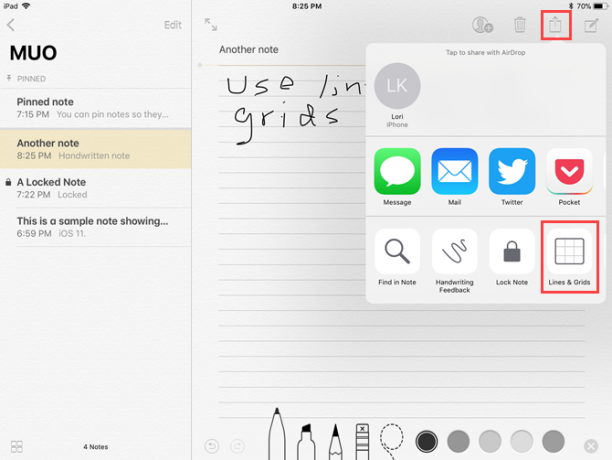
Otsige käsitsi kirjutatud märkmeid
Ükskõik, kas teete käsitsi kirjutatud märkmeid iPad Pro kasutades Apple Pencil Täiustage märkmete tegemist Apple Pencil ja iPad Pro abilNende näpunäidete abil saate tõesti oma Apple Pencil ja iPad Pro kõige paremini ära kasutada. Loe rohkem või tavalise puutepliiatsiga iPad Airis või Minis, on käsitsi kirjutatud märkmete otsimine väga kasulik. IOS 11 märkused võimaldavad teil seda teha.
Märkmetes pole optilist märgituvastust (OCR) ja te ei saa käekirja tekstiks teisendada, vaid võite otsida käsitsi kirjutatud märkmete kaudu.
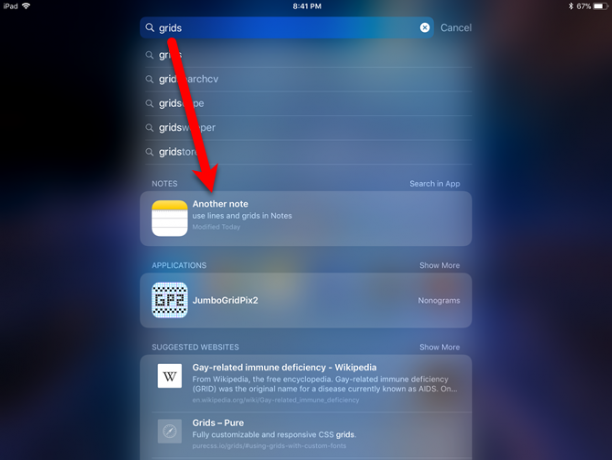
Kõik käsitsi kirjutatud märkused indekseeritakse Spotlighti abil. Sisestage sõna või fraas oma iPhone'i või iPadi väljale Spotlight ja näete loendis märkmeid, mis sisaldavad Spotlightis trükitud teksti käsitsi kirjutatud versiooni.
Käsitsi kirjutatud märkmeid sünkroonitakse ka iCloudi kaudu, nii et kõik iPadi käsitsi kirjutatud märkmed on teie iPhone'is otsitavad ja vastupidi.
Skaneerige dokumente märkmetesse oma seadme kaamera abil
Kui sulle meeldib skannige dokumente nagu kviitungid oma iPhone'i Parimad arveldusrakendused arvete skannimiseks, jälgimiseks ja haldamiseksNeed kviitungiskanneri rakendused aitavad teil kõiki arveid skannida, salvestada ja korraldada vastavalt oma isiklikele või ärivajadustele. Loe rohkem käepärasuse ja korralduse tagamiseks täidavad selle arve mitu rakendust. IOS 11-ga liitub Apple'i rakendus Märkmed selle meeskonnaga.
Looge uus märkus või avage olemasolev, seejärel koputage plussikooni ja seejärel nuppu Dokumentide skannimine. Märkmed paluvad teie kaamerale juurde pääseda. Tehke dokumendist pilt ja kohandage pildi kohal kuvatavat raami nii, et see hõlmaks soovitud osa pildist. Koputage Hoidke skannimist ja siis Salvesta.
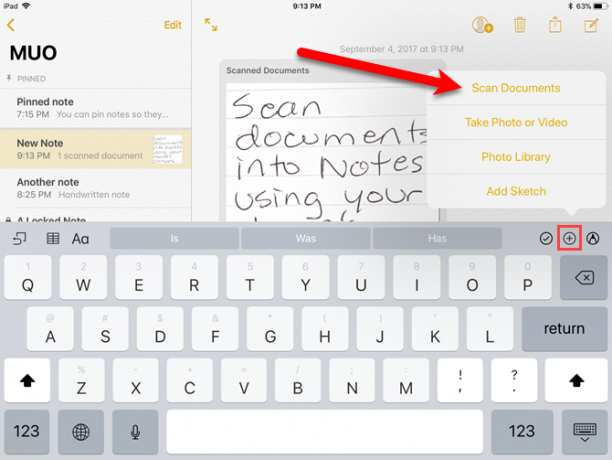
Skannitud dokument sisestatakse märkmesse ja märgistatakse kui Skannitud dokumendid.
Märkige dokumendid üles PDF-na
Rakendus Märkused iOS 11-s võimaldab nüüd dokumendi skannida, nagu me eespool mainisime, ja seejärel märkida see üles PDF-failina. See funktsioon on kasulik PDF-dokumentide allkirjastamine, märkuste tegemine ja redigeerimine Parimad rakendused iPadi PDF-ide allkirjastamiseks, märkuste tegemiseks ja redigeerimiseksKui leiate, et tegelete paljude PDF-failidega, on täiesti loomulik, et soovite enne ammu midagi muud peale Apple'i põhiliste iBooksi. Siin on meie iPadi lemmik PDF-tööriistad. Loe rohkem .
Kui olete dokumendi märkusesse skanninud, saate selle üles märkida PDF-failina. Veenduge, et skannitud dokumendiga märkus oleks avatud. Koputage ikooni Jaga ja koputage seejärel nuppu PDF-i loomine ikoon.
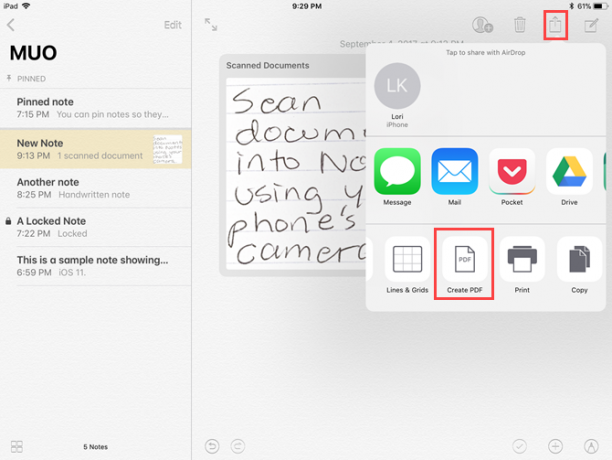
Avaneb PDF-fail. PDF-dokumendi märgistamiseks toksake joonistamisriistade avamiseks ekraani paremas ülanurgas asuvat pliiatsiikooni. Koputage Valmis Kui olete skannitud dokumendi märgistamise lõpetanud, siis valige, kuhu soovite faili salvestada.
Samuti saate jagada skaneeritud, märgistatud PDF-dokumenti sisaldavat märkust jagamislehe abil.
Lohistage märkmete vahele
Kui olete avastanud, et olete skanninud dokumendi või kirjutanud teksti valele märkmele, võib teid aidata iOS 11-s märkmetele lisatud lohistamise funktsioon. Elemente, näiteks teksti, skannitud dokumente, pilte ja palju muud, saate hõlpsalt ühest märkmest teise lohistada. See töötab nii iPhone'is kui ka iPadis.
Selle valimiseks puudutage ja hoidke lihtsalt nuppu. See on nüüd sõrme alla dokitud. Täiendavate elementide valimiseks võite kasutada teist kätt. Kui märkus, kuhu soovite elemendi teisaldada, asub teises kaustas, liikuge selle kausta juurde. Seejärel vabastage sõrm selle märkme kohal.
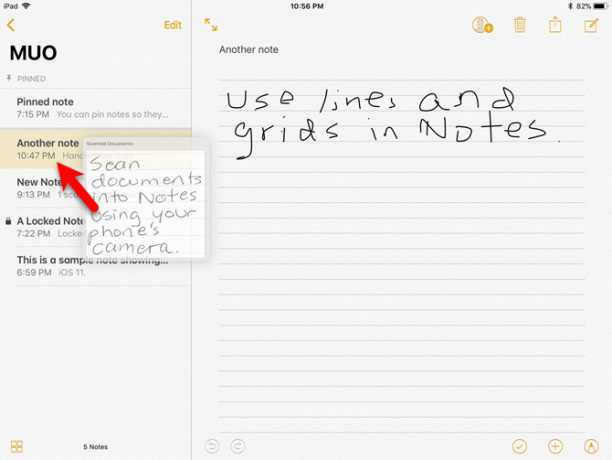
Rakenduste vahel lohistamine
Rakenduses iOS 11 pukseerimine töötab ka märkmete rakenduse ja muude rakenduste (nt Safari) vahel. Näiteks võite lohistada lingi Safarist märkme juurde.
Selle tegemiseks on paar võimalust. Sa võid kasutada Libistage üle või poolita vaade 10 peidetud iPhone'i funktsiooni, mis muudavad teid produktiivsemaksTõenäoliselt ei kasuta te mõnda Apple'i kõige kasulikumat iOS-i funktsiooni. Loe rohkem ja lohistage element Safari alt Märkused. Või võite Safaris mõnda elementi pikalt vajutada, teise käega rakenduse Märkused avada ja seejärel elemendi märkusesse kukutada.
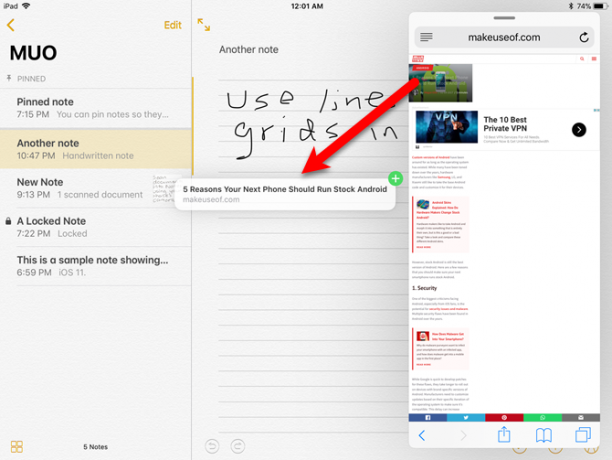
Tehke märkmeid lukustusekraanil vahetu märkmete abil
Kui kasutate iPad Pro-d, saate uue märkme avada otse lukustuskuvalt. Kui iPad on uue märkme avamiseks lukustatud, koputage Apple Penciliga lukustuskuvale.
Teie iPad on endiselt lukustatud ja kõik märkmed on endiselt lukustatud. Märkme, mille avate pliiatsi abil, on eriline märkus, mis avaneb ainult siis, kui koputate oma pliiatsiga. Märkmete rakenduses mõne muu märkme avamiseks peate oma iPadi sisse logima.
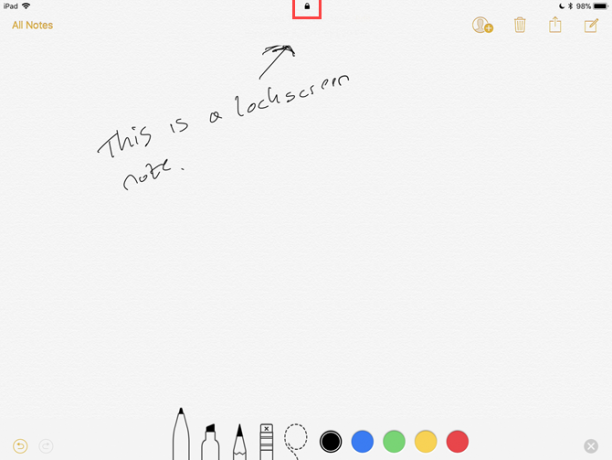
Võib-olla on aeg minna Apple'i märkmete juurde?
Kõigi nende uute funktsioonide abil võiksite seda teha lülitu OneNote-ist välja Notes-i Apple Notes vs. Microsoft OneNote: milline märkmete tegemise rakendus on teie jaoks parim?Kui olete Maci kasutaja, võiksite küsida, kas peaksite kasutama Apple Märkmeid või platvormideülest tööriista, nagu OneNote või Evernote. Aitame teid selle otsuse tegemisel. Loe rohkem . Või äkki mõtled üleminek Evernote'ilt Notes'ile Kas soovite minna üle Evernote'ist Apple'i märkmetele? Siit saate teada, kuidasApple'il on tasuta märkmete rakendus ja see sai iOS 9 ja El Capitaniga üsna põhjaliku remondi. Kuid kas peaksite Evernote selle eest kraavima? See oleneb. Loe rohkem . Apple'i rakendus Märkmed on teel OneNote, Evernote ja muude märkmete tegemise rakenduste tõsiseks konkurendiks.
Kas kasutate tulevikus Apple Märkmeid? Milliseid muid funktsioone teil selle nägemiseks vaja oleks?
Lori Kaufman on vabakutseline tehniline kirjanik, kes elab Californias Sacramentos. Ta on vidinaid ja tehnilisi geid, kes armastab kirjutada õpetlikke artikleid mitmesugustel teemadel. Samuti armastab Lori mõistatuste lugemist, ristiõmblemist, muusikalist teatrit ja doktorit Who. Ühenduse loomine Linkiga Lori kaudu.


